1、在一个项目下插入两个300plc(一主一从)
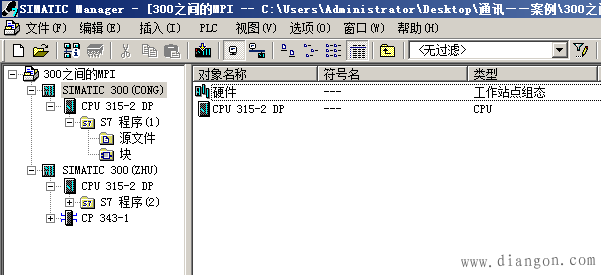
2、打开主站PLC的硬件配置
双击CPU-----MPI属性----新建接口---波特率187.5、站地址2
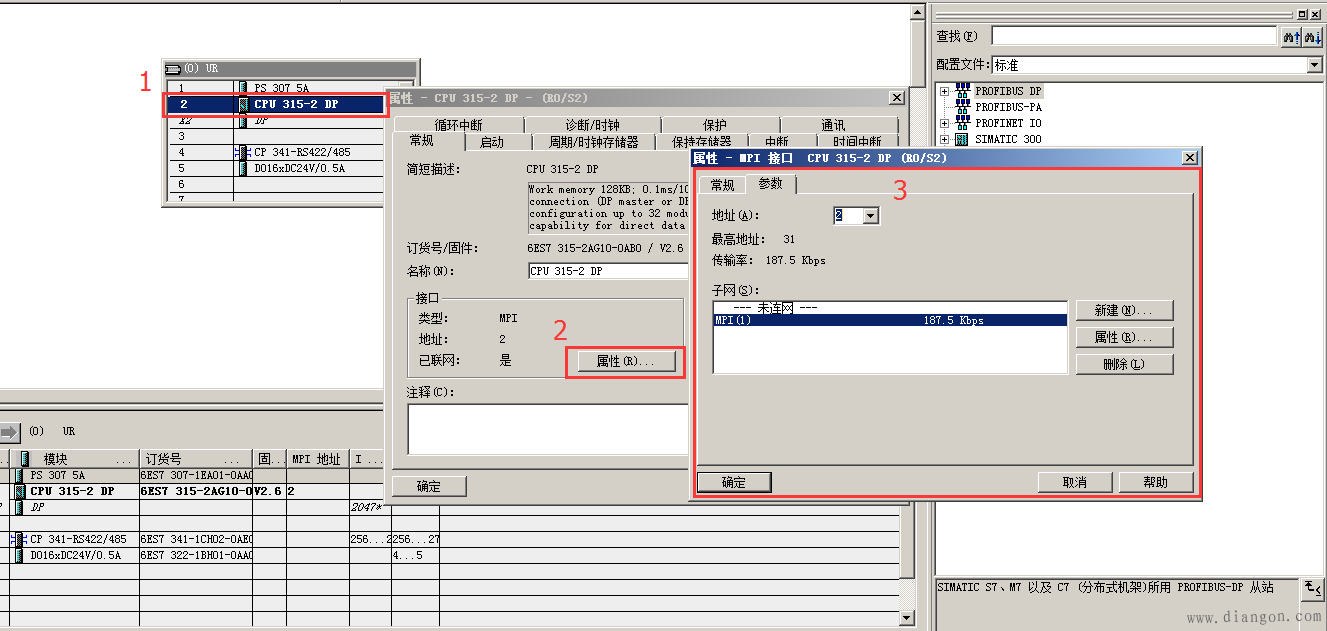
3、打开从站PLC的硬件配置
双击CPU-----MPI属性----新建接口---波特率187.5、站地址3
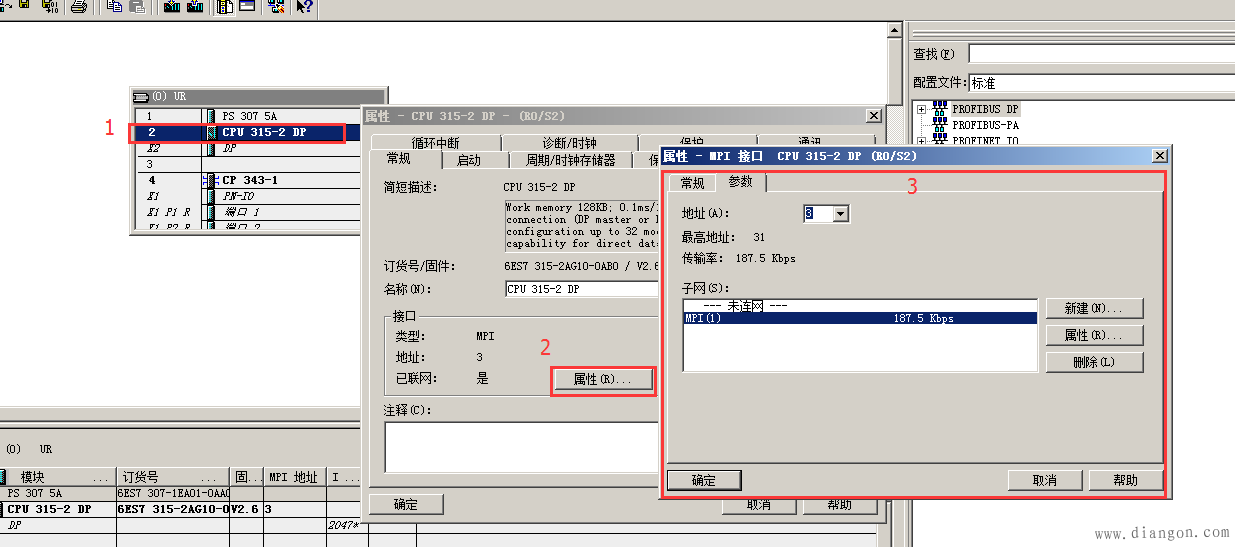
4、硬件配置都完成后回到“项目管理器”界面,点击“组态网络”
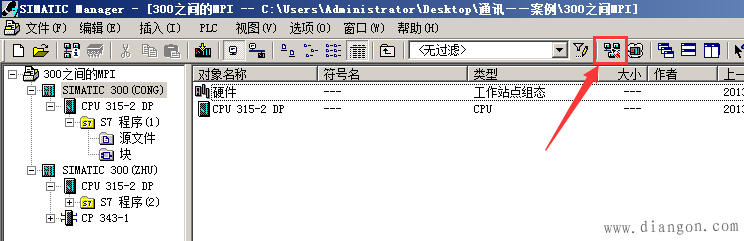
5、点击“MPI”线,右键----定义全局数据
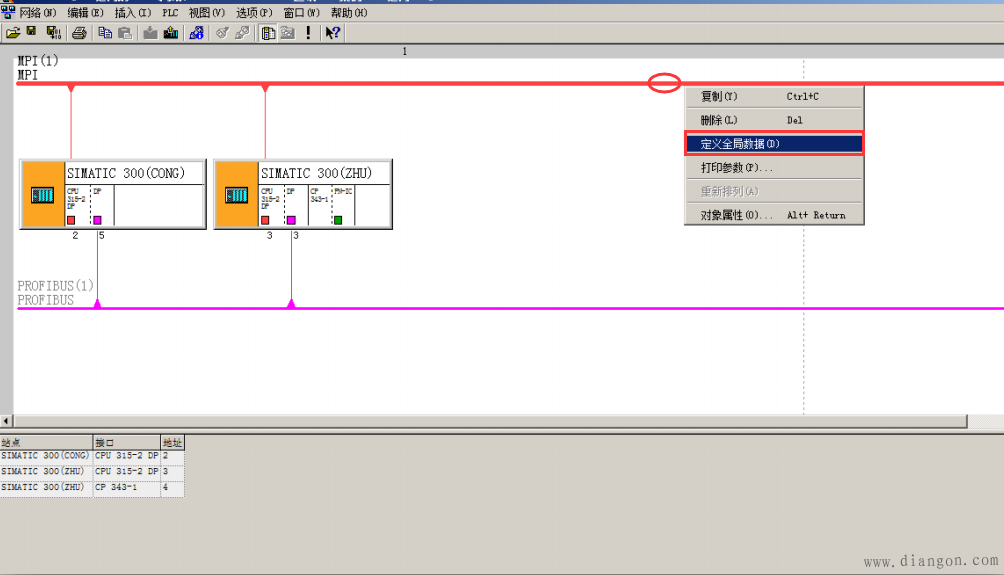
6、选中第一个框架右键—插入CPU
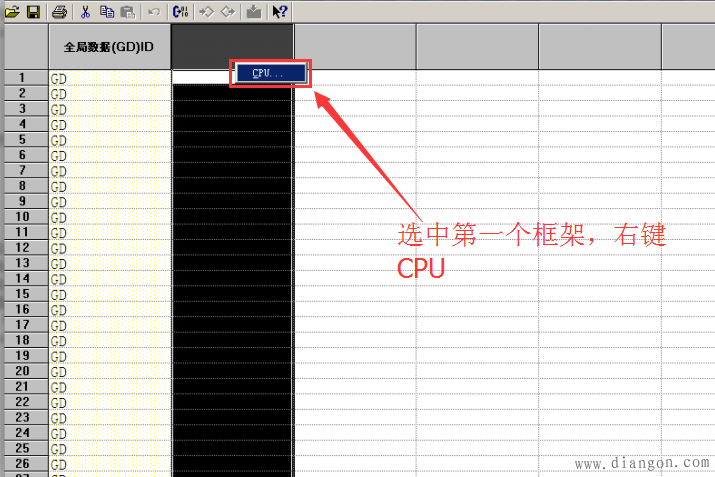
7、选择要插入的CPU
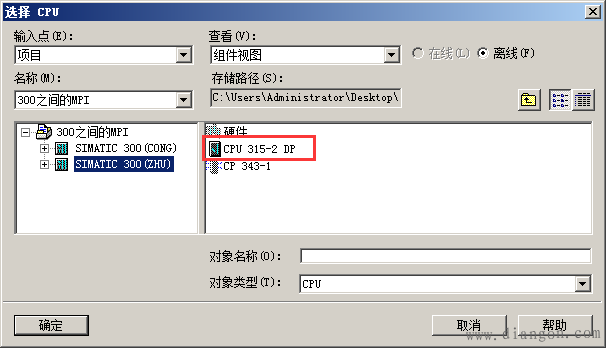
8、选中如下图所示建立主站的发送区
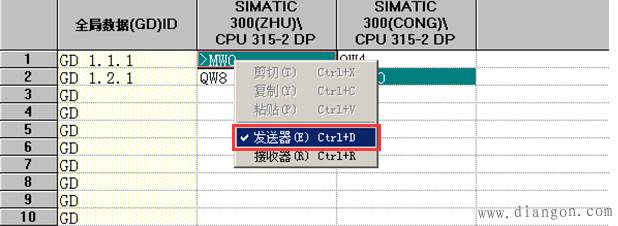
9、选中如下图所示建立从站的接受区
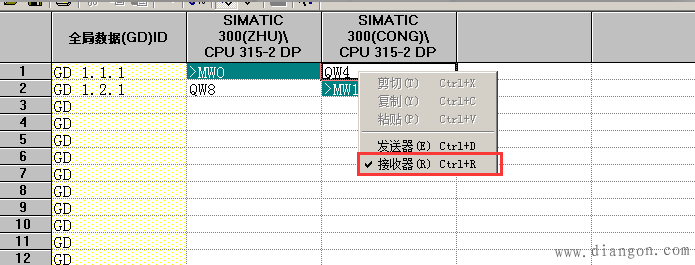
然后依次设置主站的接受区和从站的发送区
表示含义:
第一行:CPU315-2DP(ZHU)的MW0作为发送区CPU315-2DP(CONG)的QW4作为接收区
第二行:CPU315-2DP(ZHU的QW8作为接收区CPU315-2DP(CONG)的MW10作为发送区
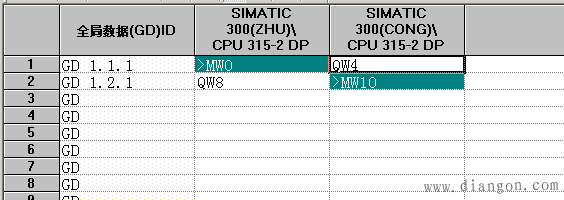
10、点击“编译”
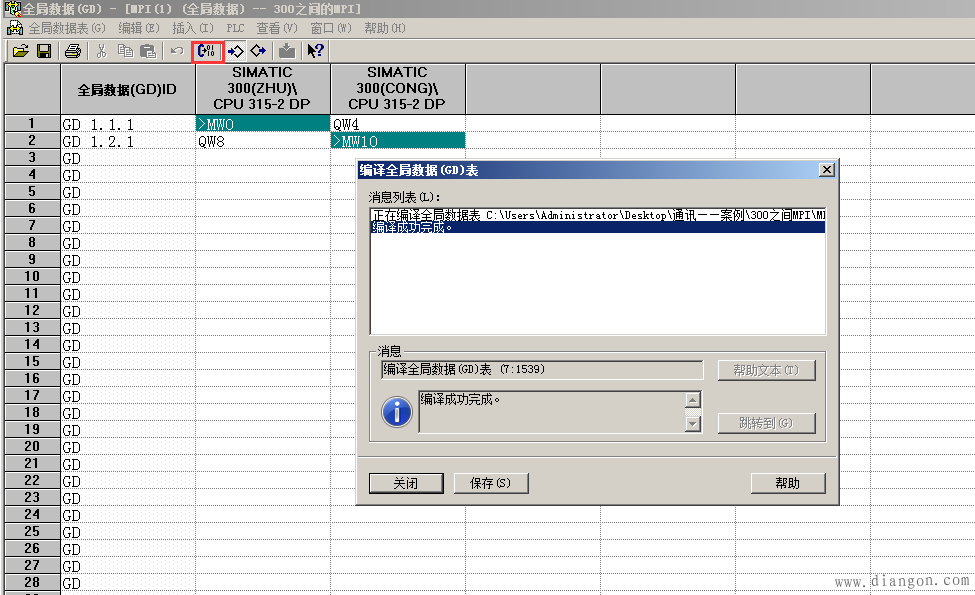
11、回到“组态网络”界面下点击“保存编译”
